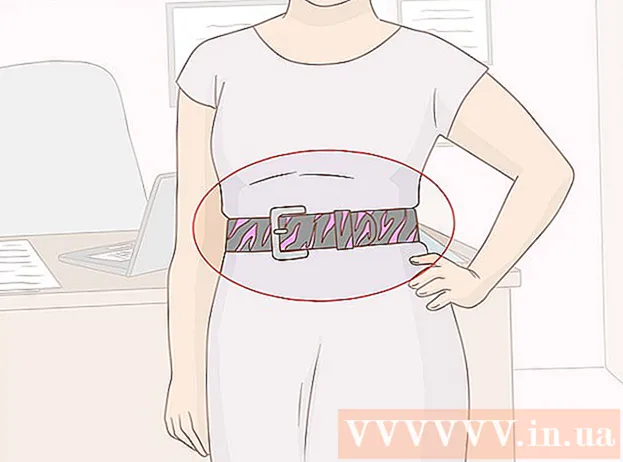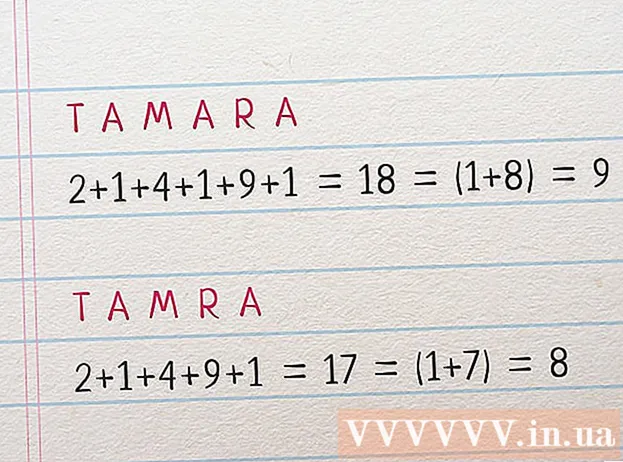作者:
William Ramirez
创建日期:
17 九月 2021
更新日期:
1 七月 2024
![如何在Windows 10中压缩文件[教程]](https://i.ytimg.com/vi/BGFZ0Uihvdc/hqdefault.jpg)
内容
在您的计算机上压缩或存档文件允许您发送它们并将它们存储在较小的文件中。这在发送照片和视频文件时特别有用。本文将向您展示如何在 Mac OS 或 Windows 操作系统上压缩文件夹。
脚步
方法 1 of 2:在 Windows 操作系统上备份文件
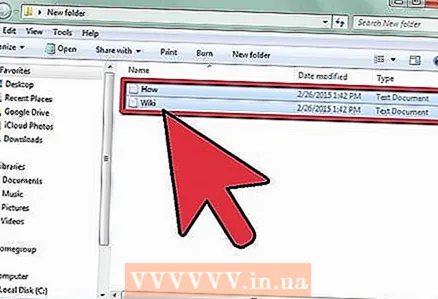 1 将所需文件放在您方便的目录中。 也许您应该使用桌面或文档文件夹。
1 将所需文件放在您方便的目录中。 也许您应该使用桌面或文档文件夹。 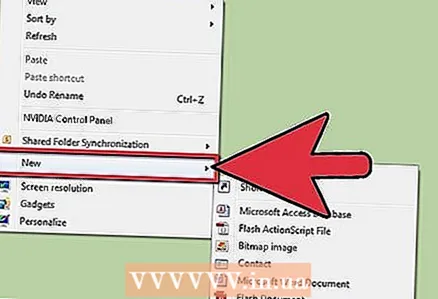 2 如果您想压缩多个文件以发送电子邮件,请考虑创建并压缩一个新文件夹。 这些文件将位于一处,这样您就不会丢失它们。
2 如果您想压缩多个文件以发送电子邮件,请考虑创建并压缩一个新文件夹。 这些文件将位于一处,这样您就不会丢失它们。 - 通过单击鼠标右键在所需位置创建一个新文件夹。选择“新建”-“文件夹”并为文件夹指定适当的名称。文件夹创建和压缩将有助于存储数据并减少发送电子邮件所需的时间。
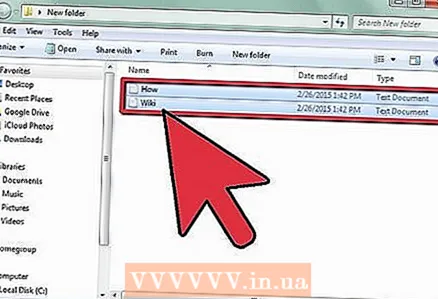 3 选择要压缩的文件。
3 选择要压缩的文件。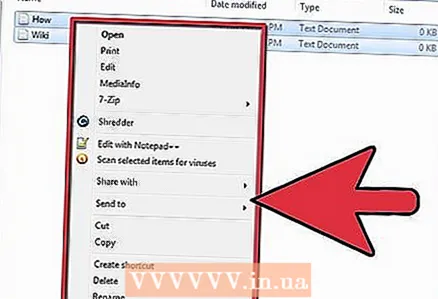 4 右键单击文件夹。 将打开一个菜单。
4 右键单击文件夹。 将打开一个菜单。 - 如果您没有鼠标,请按 Shift + F10。
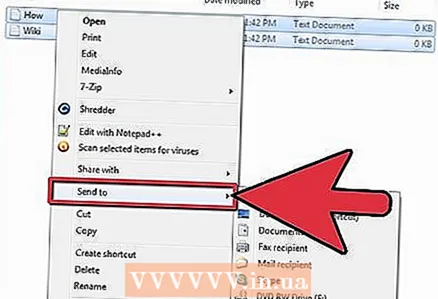 5 从打开的菜单中选择“发送”。
5 从打开的菜单中选择“发送”。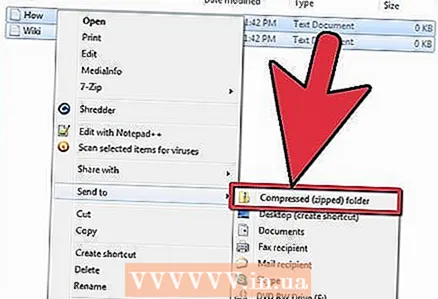 6 选择“压缩的 ZIP 文件夹”。 等待压缩过程完成。
6 选择“压缩的 ZIP 文件夹”。 等待压缩过程完成。 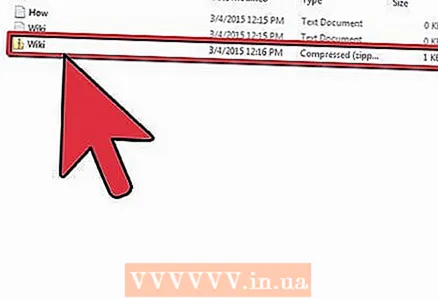 7 找到压缩文件。 它将有一个 .zip 扩展名,名称与原始文件夹相同。
7 找到压缩文件。 它将有一个 .zip 扩展名,名称与原始文件夹相同。 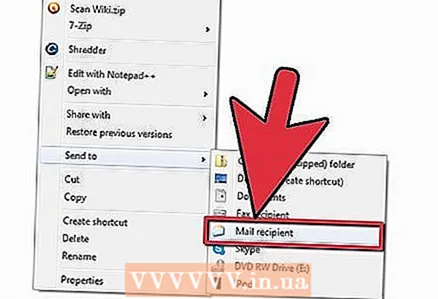 8 将此文件附加到电子邮件或将其保存到您的硬盘驱动器。
8 将此文件附加到电子邮件或将其保存到您的硬盘驱动器。- 接收压缩文件的人必须双击该文件才能解压缩。之后,它将可以访问原始文件夹中的所有文件
方法 2 of 2:在 Mac OS 上归档文件
 1 在桌面或文档中创建一个新文件夹。
1 在桌面或文档中创建一个新文件夹。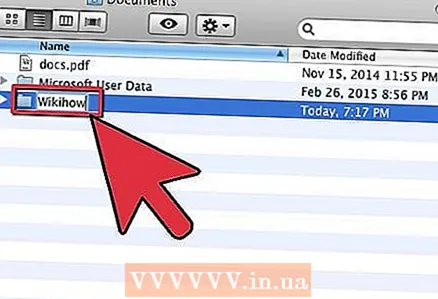 2 适当地命名文件夹。
2 适当地命名文件夹。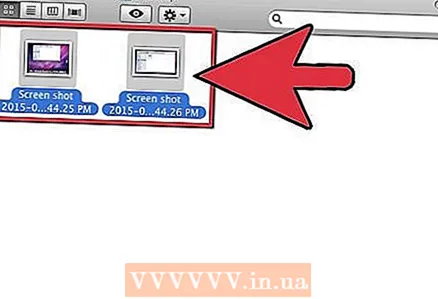 3 将所需文件添加到此文件夹。
3 将所需文件添加到此文件夹。 4 用鼠标选择文件夹。
4 用鼠标选择文件夹。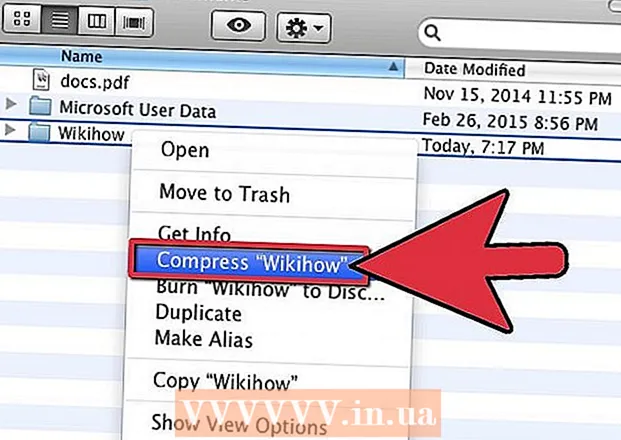 5 右键单击文件夹并从打开的菜单中选择“压缩”
5 右键单击文件夹并从打开的菜单中选择“压缩” - 如果您没有鼠标,请同时按下控制按钮和触控板上的按钮。向下滚动并选择“压缩”选项。
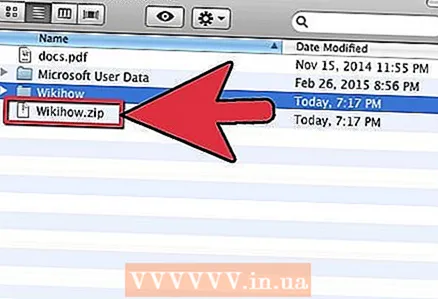 6 等待文件夹被压缩。 然后上传或保存 zip 文件。任何收到压缩文件的人都必须双击该文件才能解压缩。
6 等待文件夹被压缩。 然后上传或保存 zip 文件。任何收到压缩文件的人都必须双击该文件才能解压缩。